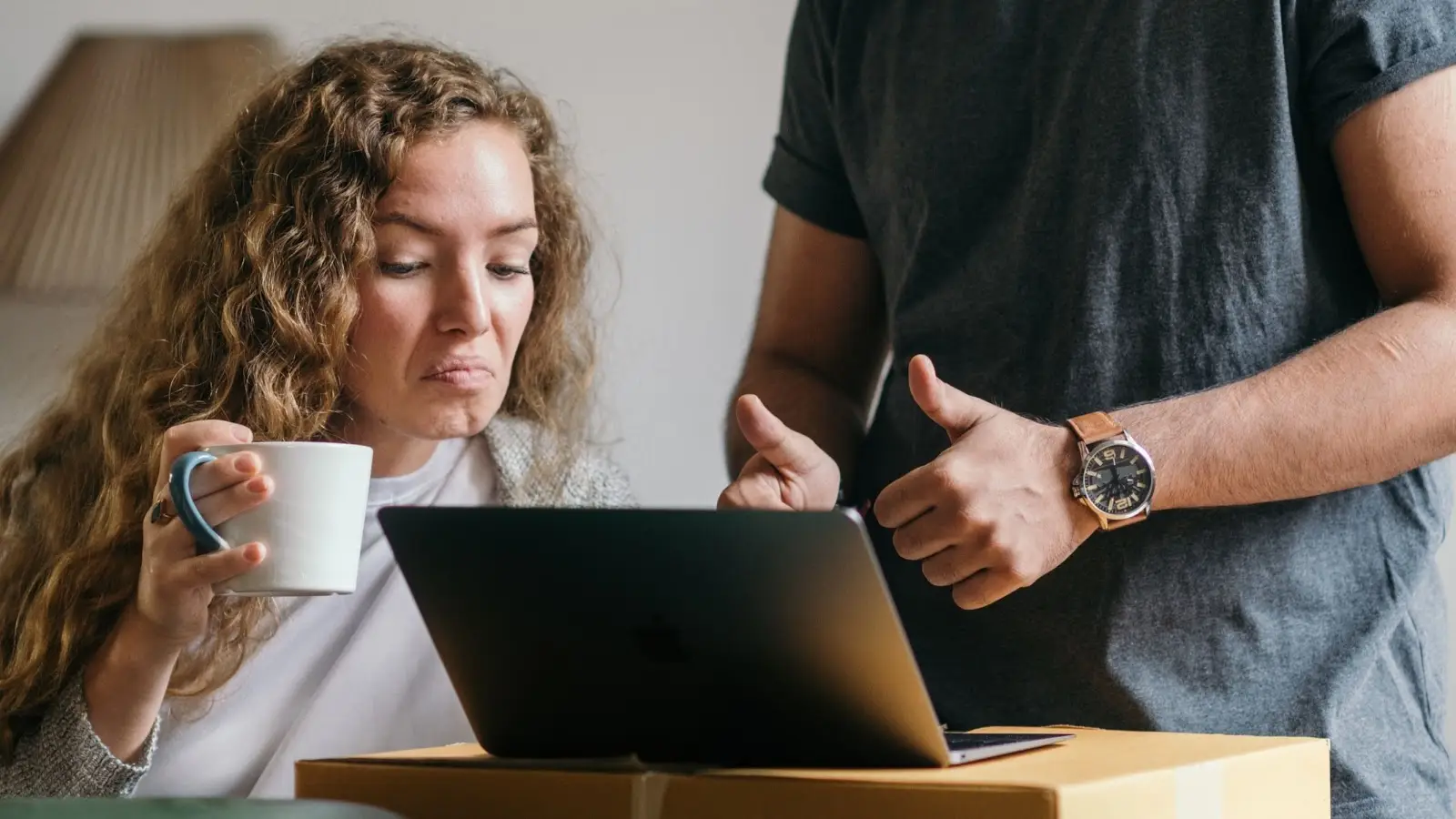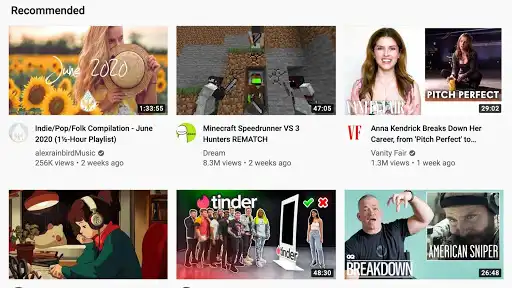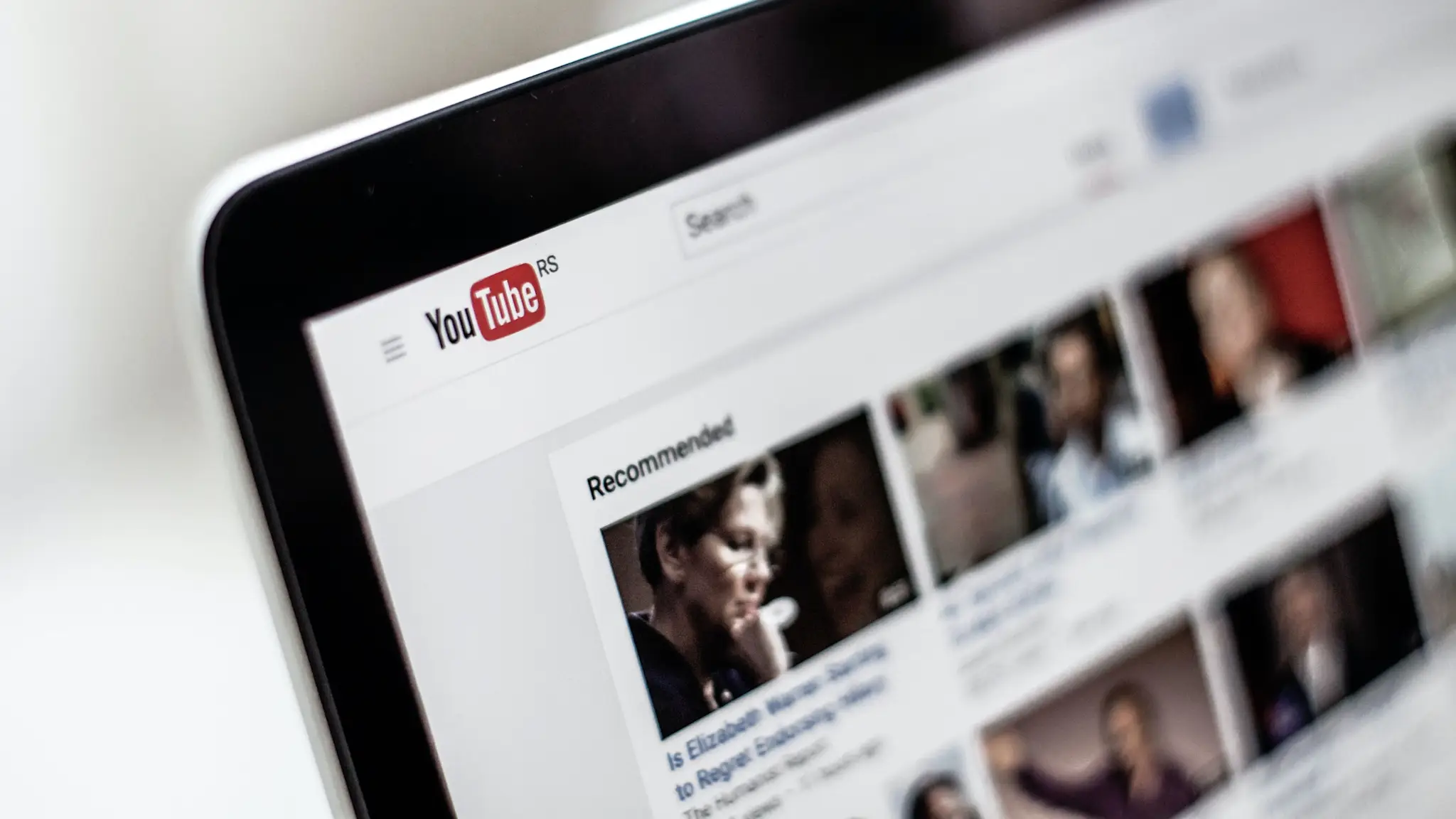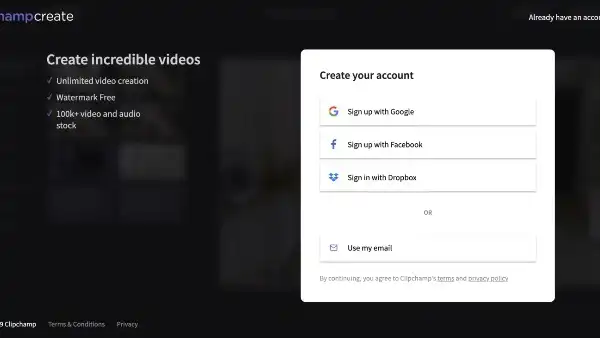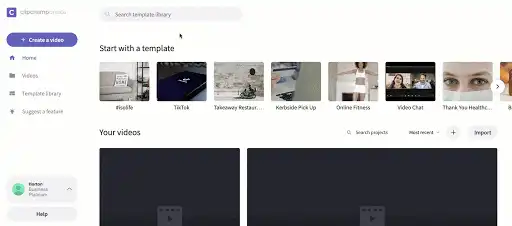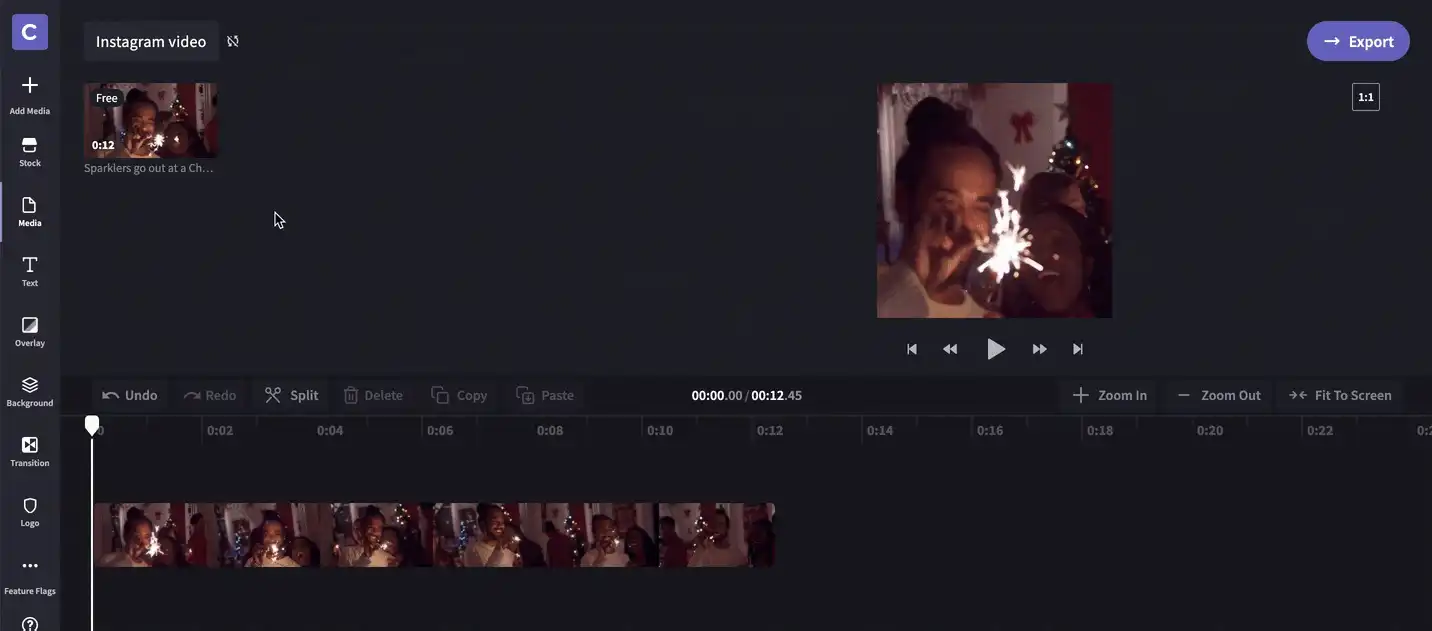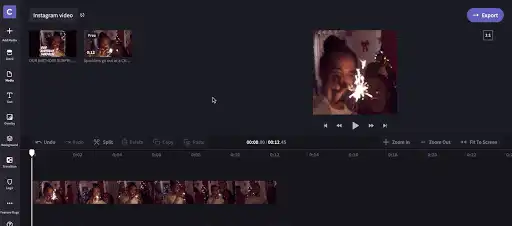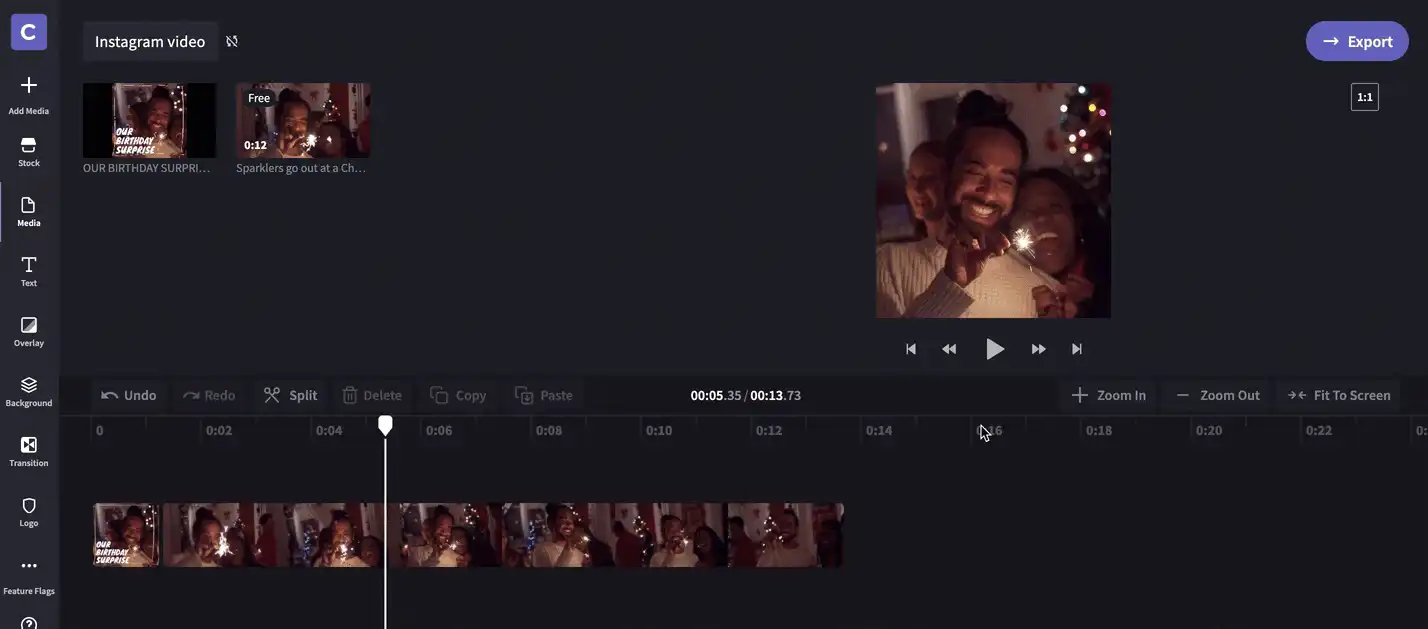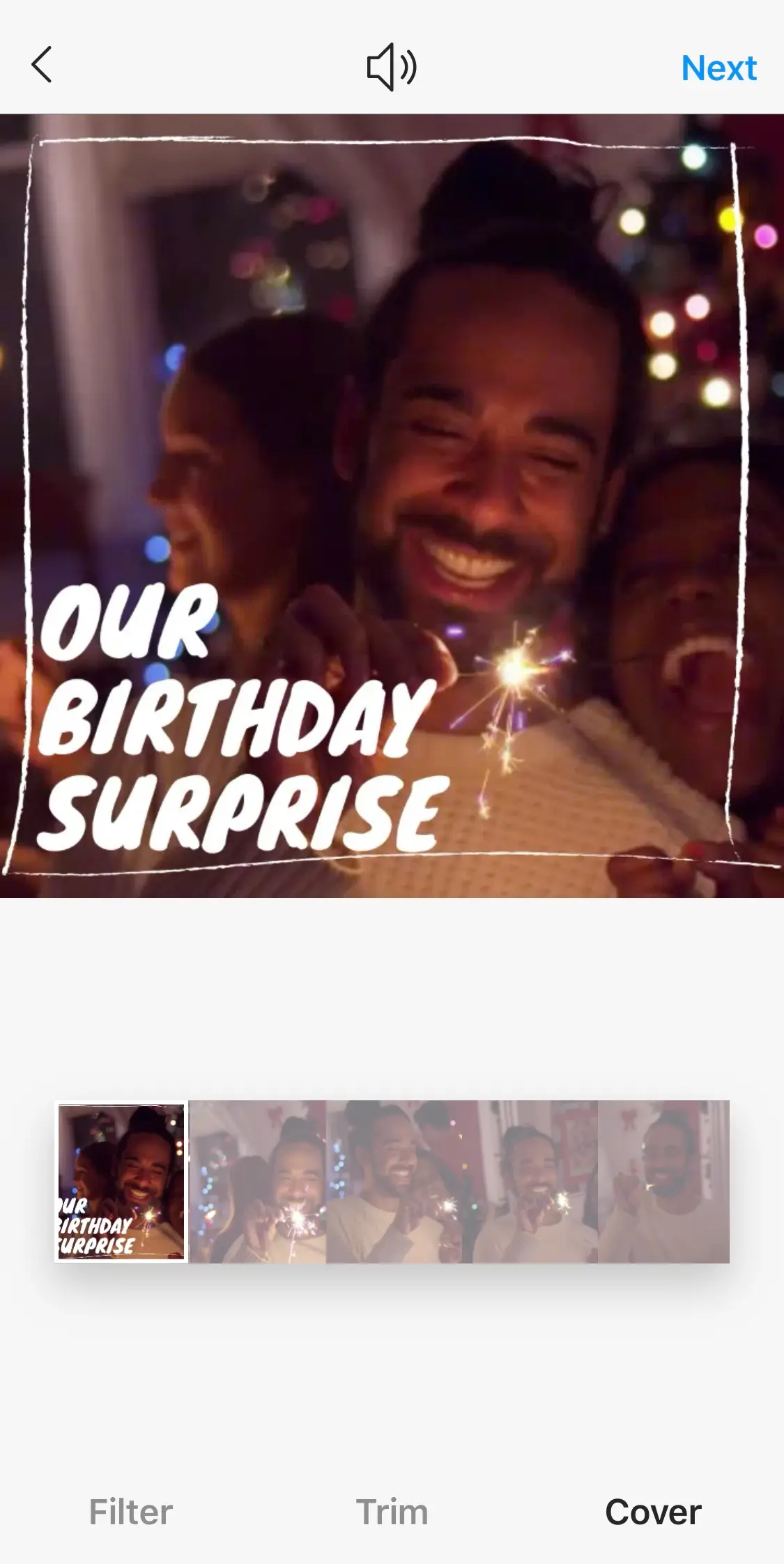Обратите внимание! Снимки экрана в этой статье сделаны в Clipchamp для личных учетных записей.В Clipchamp для рабочих и учебных учетных записей используются аналогичные принципы.
На этой странице
Существует лишь одна возможность произвести первое впечатление. В том, что касается видео, существует лишь одна возможность выбрать правильный эскиз.Эти небольшие изображения могут в значительной степени повлиять на результативность публикаций контента.Если правильно выбрать эскиз, видео привлечет интерес пользователей, но если эскиз неудачен, пользователи не будут смотреть ваше видео.Мы подготовили публикацию, которая поможет вам правильно выбирать эскизы. В этой публикации рассматриваются все необходимые вопросы, включая следующие:
Что такое эскизы?
Как сделать эскиз
Характеристики эскизов видео
Как изменить эскиз видео
Что такое эскизы?
Эскизы — это небольшие изображения для предварительного просмотра содержимого, например видео.Эти изображения отображаются, когда пользователи просматривают страницы в YouTube, Facebook и Instagram.Благодаря эскизам повышается эффективность просмотра контента: пользователи могут принимать более обоснованные решения о том, что им следует посмотреть.
Настраиваемые эскизы
На большинстве платформ можно использовать автоматические эскизы (кадры, случайным образом выбранные в вашем видео), но всегда лучше использовать настраиваемые эскизы.По данным YouTube, у 90 % видео с наибольшим количеством просмотров настраиваемые эскизы.Для создания настраиваемых эскизов можно использовать такие программы как Photoshop и Canva. Настраиваемые эскизы содержат текст и изображение, побуждающие смотреть ваше видео.
Как сделать эскиз
Создание эскиза — достаточно несложный процесс.Сначала нужно сделать снимок экрана вашего видео. Для этого нужно приостановить воспроизведение видео на сцене, которую вы хотите использовать в качестве эскиза.На ПК можно использовать инструмент "Ножницы" в Windows, а на Mac нажмите клавиши CTRL + SHIFT + 4 и выберите область экрана, которую нужно сохранить.Подробные сведения приведены ниже:
Рекомендации по созданию эскизов видео
Настройте эскиз.Как уже было сказано ранее, эскизы действуют наиболее эффективно, если создавать их индивидуально.Перейдите в Photoshop или Canva, чтобы начать работу.
Выберите интересную сцену.Убедитесь, что для создания снимка экрана выбрана увлекательная, захватывающая сцена.YouTube рекомендует найти что-то эмоциональное, например счастливого или удивленного человека.
Самое главное — ясность.Текст, добавляемый на эскиз, должен быть простым и четким.Постарайтесь выразить свою мысль как можно лаконичнее, чтобы не загромождать эскиз.При форматировании текста выбирайте четкие заметные шрифты. Используйте либо черный, либо белый текст, хорошо видный на фоне изображения.
Помните о разрешении изображения.Убедитесь, что для эскиза используется высококачественное изображение (идеальные характеристики приведены ниже в этой публикации).Высококачественный эскиз означает, что с ним связано высококачественное видео.
Не используйте провокационные изображения-приманки, рассчитанные на привлечение внимания любым путем.У вас может возникнуть такой соблазн, но помните: эскиз не должен вводить пользователей в заблуждение.Не опускайтесь до использования преувеличений, наглой риторики и ложных заявлений.Исследования свидетельствуют о том, что ссылки-приманки разочаровывают аудиторию и привлекают новых зрителей неправильного типа.
Характеристики эскизов видео
Характеристики эскизов видео для YouTube
Пропорции: 16:9
Разрешение: 1280 x 720 пикселей
Формат: JPG, .GIF, .BMP или .PNG
Характеристики эскизов видео для Facebook
Пропорции: 16:9, 1:1 или 9:16 (выберите наиболее подходящие для вашего видео)
Разрешение: 1280 x 720, 720 x 720 или 720 x 1280 пикселей
Формат: JPG или PNG
Характеристики эскизов видео для Instagram
Пропорции: 1:1, 9:16 или 16:9 (выберите наиболее подходящие для вашего видео)
Разрешение: 1280 x 720, 720 x 720 или 720 x 1280 пикселей
Формат: JPG или PNG
Как изменить эскиз видео
Как изменить эскиз видео в YouTube
Если видео размещено в YouTube, сделайте следующее.
Войдите в свою учетную запись YouTube.
Щелкните значок канала в правом верхнем углу и выберите YouTube Studio в раскрывающемся меню.
Выберите "Видео" в списке слева, а затем найдите свое видео.Затем наведите указатель мыши на видео. Когда появится значок "Сведения" в виде ручки, щелкните его.
Прокрутите вниз, пока не откроется раздел эскизов. Нажмите кнопку "Отправить эскиз".
Выберите эскиз, откройте его и нажмите кнопку "Сохранить".
Как изменить эскиз видео в Facebook
Если ваше видео размещено в Facebook, сделайте следующее.
Войдите в свою учетную запись Facebook.
Перейдите в свой бизнес-профиль.
Выберите "Видео" в списке слева и выберите ваше видео.
Когда видео откроется, щелкните значок с тремя точками в правом углу видео и выберите "Редактировать видео" в появившемся списке.
Когда появится окно редактирования, щелкните "Эскиз", затем щелкните "Выбрать изображение" и отправьте эскиз.
Перед выходом нажмите кнопку "Сохранить".
Как изменить эскиз видео в Instagram
Добавлять эскизы к видео в Instagram немного сложнее, чем в YouTube в Facebook.Дело в том, что у вас нет возможности отправить отдельное изображение эскиза.Что мы предлагаем?Добавьте изображение к началу видео, используя наш редактор видео из Интернета.Вот как это сделать.
Шаг 1.Войдите в Clipchamp Create или создайте учетную запись
Войдите в учетную запись Clipchamp Create или бесплатно зарегистрируйтесь.
Шаг 2.Создайте новый проект.
Нажмите кнопку "Создать видео" на боковой панели слева.Для видеорекламы в Instagram на выбор доступно от трех до пяти вариантов формата.Широкоэкранный, квадратный и вертикальный.Для публикаций в каналах Instagram рекомендуем использовать квадрат с пропорциями 1:1
Шаг 3.Отредактируйте видео
Отредактируйте видео, используя функции и инструменты Clipchamp Create.Посмотрите приведенное ниже обучающее видео, если вы никогда ранее ими не пользовались или хотели бы обновить знания.
Шаг 4.Отправьте эскиз в проект.
В столбце слева выберите "Добавить мультимедиа", затем выберите "Обзор файлов".Найдите эскиз, выберите его и нажмите кнопку "Открыть". Эскиз появится в библиотеке мультимедиа.
Шаг 5.Объедините эскиз с видео.
Перетащите эскиз на временную шкалу перед видео.Обрежьте время воспроизведения эскиза так, чтобы эскиз воспроизводился лишь в течение короткого времени в самом начале видео.Для этого выберите эскиз на временной шкале, затем перетащите правую сторону клипа, чтобы сделать его короче.
Шаг 6.Экспортируйте готовое видео.
Когда видео будет подготовлено нужным образом, нажмите кнопку "Экспортировать" в правом верхнем углу окна редактора.Для видео в Instagram лучше всего использовать разрешение 720p.По окончании экспорта скачайте видео.
Шаг 7.Опубликуйте видео и выберите эскиз.
Чтобы приступить к следующему шагу, отправьте скачанное видео на свой смартфон.
Начните обычную процедуру публикации видео в Instagram.Когда появится показанный ниже экран, выберите подготовленный эскиз в качестве изображения обложки: именно это изображение появится на временной шкале и на странице "Обзор".Когда это будет сделано, опубликуйте видео.
Все готово!
Вы прочли эту публикацию в блоге. Теперь вы готовы к созданию собственных эскизов для видео.Удачи!